Crea contactos desde Alegra en Pipedrive CRM
Ahora puedes conectar otras aplicaciones con Alegra para realizar tareas programadas, como: creación automática de facturas, contactos, pagos, cotizaciones y productos. Ver más.

¿Cómo funciona?
Imagínate que el cliente Juan compra productos a la empresa Ejemplar que elabora sus facturas en Alegra. Conectando Alegra con Pipedrive CRM, los datos adicionales del cliente quedan registrados automáticamente en el CRM y así los vendedores pueden crear estrategias de marketing, administrar sus ventas y la relación con este cliente.

Zapier es una herramienta que permite conectar aplicaciones para realizar tareas que tú programas. Regístrate en Zapier para conectar Alegra con otras aplicaciones y consulta los pasos para hacer la conexión aquí.

Programa la creación de contactos Alegra-Pipedrive
Para hacer la conexión entre las dos aplicaciones, es necesario crear un Zap o tarea programada. Haz clic aquí para saber de qué se trata. Una vez comprendido el concepto, pasamos a crear el Zap de integración.

Es indispensable tener por lo menos un contacto creado en tu cuenta de Alegra para tomarlo como referencia.
Trigger
Primero debes configurar la aplicación desencadenante Trigger, siguiendo estos pasos:
1 . Haz clic aquí para usar la plantilla de creación de contactos en Pipedrive.
2. Haz clic en el botón "Use this Zap" para crear la tarea programada.
3. Verás marcada la opción "New Contact" que indica que la acción se va a producir cuando se cree un nuevo contacto en Alegra.
Haz clic en "Continue".
4. Ahora verás la cuenta de Alegra que conectaste previamente. Ver más.
Si aún no la tienes conectada solo debes hacer clic en "Connect a New Account". Se abrirá una nueva ventana para ingresar tu usuario de Alegra y Token. Consúltalos aquí.
5. Haz clic en "Test" para probar la conexión, luego en "Save and Continue".
6. Verás el mensaje que indica que debes tener por lo menos un contacto previamente creado en Alegra. Haz clic en "Fetch & Continue".
7. Para terminar haz clic en "Continue".
De esta forma habrás configurado el Trigger que es la primera parte del proceso, sigue leyendo para aprender a configurar en Action...
Mira un ejemplo detallado:
Action
Una vez seleccionaste la aplicación Trigger, programa el Action para crear un contacto en Pipedrive siguiendo estos pasos:
1 . Verás marcada la opción "Create Person" que indica que la acción será crear el contacto desde Alegra como una persona en Pipedrive.
Haz clic en "Continue".
2. Conecta tu cuenta de Pipedrive con Zapier haciendo clic en "Connect an Account". Se abrirá una nueva ventana donde debes ingresar el Token que encuentras en el menú Ajustes>API de tu cuenta de Pipedrive.
3. Haz clic en "Test" para probar la conexión y luego en "Continue".
4. Ahora relaciona en el campo "Name" el nombre del contacto tomado desde Alegra y haz clic en "Continue".
5. Haz clic en "Send test to Pipedrive" para crear un contacto de prueba según el dato relacionado.
6 Haz clic en "Finish", espera que el Zap se encienda y habrás terminado.
Mira un ejemplo:
Desde ahora los contactos creados en tu cuenta de Alegra se crearán automáticamente en Pipedrive.
Importante: esta integración funciona para facturación tradicional (no electrónica), estamos trabajando para incluir la opción de hacer integraciones con Zapier en cuentas que realizan facturación electrónica, pronto te confirmaremos esta buena noticia.
Consulta este artículo para saber cómo crear contactos en Alegra de forma manual.
Conoce otras opciones para conectar Alegra con otras apps mediante Zapier en este artículo.
¡Esperamos haber resuelto tu consulta!
Conoce las soluciones del ecosistema Alegra: Alegra Contabilidad y Alegra POS.
Aprende con nosotros y certifícate de forma gratuita en Alegra Academy.
¡Únete a nuestro foro de Alegra Community! Allí podrás compartir experiencias y aclarar tus dudas sobre facturación electrónica, contabilidad, normatividad y mucho más.
Descubre las funcionalidades más pedidas y entérate de todas nuestras actualizaciones en el blog de novedades.
Si tienes inquietudes sobre este u otros procesos, nuestro equipo de soporte está listo para ayudarte las 24 horas, cualquier día de la semana, y sin costos adicionales.

